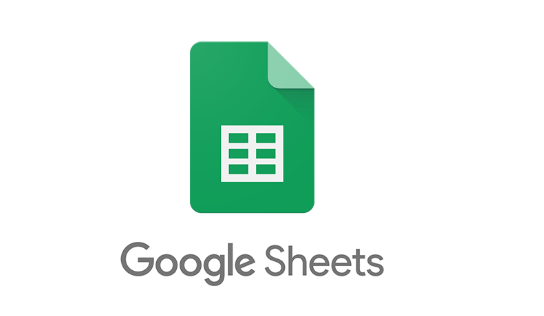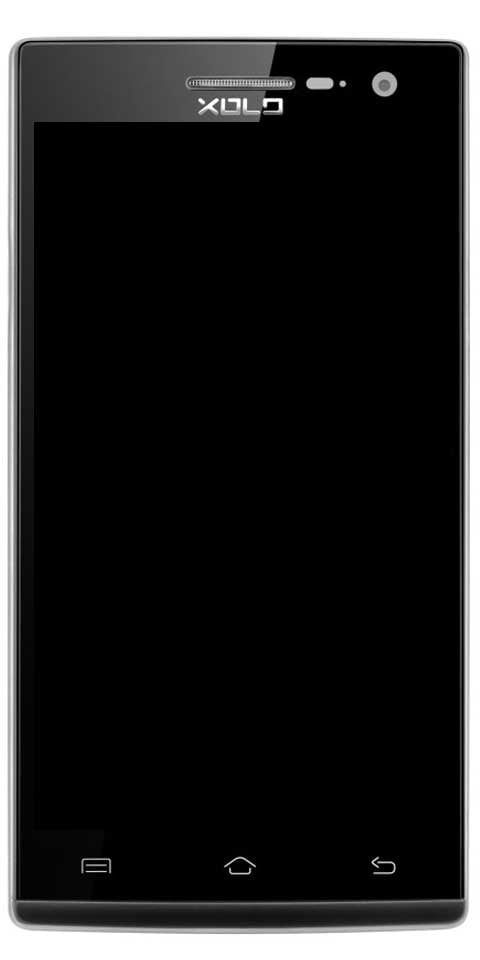Kasutusjuhend failide võrguühenduseta kättesaadavaks muutmise kohta Dropboxis
Kas soovite teha failid võrgus võrguühenduseta kättesaadavaks? dropbox ? Me ei püsi alati veebis, vaid seal, kus me oleme. Failide võrguühenduseta kättesaadavaks tegemine on parim viis neile juurde pääseda, ilma et peaksite liiga muretsema, kas teie WiFi püsib või kui teie tööpaigal on tugev wifi-ühendus. Paljud rakendused pakuvad oma kasutajatele valikuid, kuidas pääseda oma failidele juurde ilma WiFi-ta. Näiteks võib teie kõige lemmikum muusika voogesitusteenus tõenäoliselt valida, kas salvestada muusika võrguühenduseta. Samuti pakub Dropbox võimalust oma failid võrguühenduseta salvestada, et pääseksite veebisaidile üleslaaditud failidele hõlpsasti juurde ilma veebiga ühendust loomata.
Dropboxi kasutaja jaoks on ütlematagi selge, et saate oma mobiilis kasutada Dropboxi rakendust. Lisaks sellele, millist operatsioonisüsteemi teie seade kasutas. Rakendusel Dropbox on aga võrguühenduseta režiim saadaval iOS-i, Androidi ja Windowsi mobiilikasutajatele.
Android ja iOS
Kui valite faili, mis on võrguühenduseta saadaval, lisab Dropbox selle võrguühenduseta vaatesse, mis sisaldab kõiki faile, mis soovite võrguühenduseta korraga saadaval olla, ühes kohas. Samuti salvestab see faili oma mobiiltelefoni või tahvelarvutisse, et saaksite seda Dropboxi rakenduse abil võrguühenduseta vaadata.
kuidas subreddits blokeerida
Kui soovite hoida oma faili androidis võrguühenduseta kättesaadavana,
Samm 1:
Minge faili juurde, millele peate juurde pääsema
2. samm:
Puudutage failinime kõrval kolme punkti
3. samm:
Valige „Tee võrguühenduseta kättesaadavaks”
Teie fail on nüüd salvestatud ja seda saab vaadata alati, kui olete võrguühenduseta. Dropbox värskendab võrguühenduseta faile iga päev veebifaili uusima mudeli järgi, kuid saate seda teha ka käsitsi.
Juhul kui muudate faili võrguühenduseta. Kuid Dropbox värskendab ka faili ja sünkroonib selle alati, kui loote ühenduse WiFi-ga.
Windows Mobile
Windows Mobile'i kasutamise ajal on toimingud üsna erinevad.
Samm 1:
Esialgu otsige faili, millele peate juurde pääsema.
2. samm:
Vahekaart faili alati, kui ilmub menüü
3. samm:
Valige menüüst „Tee võrguühenduseta kättesaadavaks”.
Muutke kaust võrguühenduseta kättesaadavaks
Dropbox Plus, Business, Professional või Enterprise konto omamise ajal. Dropbox võimaldab teil seda sammu edasi teha. Kui soovite, et võrguühenduseta oleks saadaval mitu faili. Dropbox pakub teile võimalust teha kuni 100 kausta võrguühenduseta kättesaadavaks, kuid need valikud kaasnevad mõningate reeglitega. Veenduge, et kaust peab olema väiksem kui 100 GB ja mitte rohkem kui 10 000 faili, millest ükski pole suurem kui 10 GB. Kui see vastab kriteeriumidele, saate selle lihtsalt võrguühenduseta kättesaadavaks teha.
viga 134 fataalne seisund wow
See funktsioon pole aga saadaval Windows Mobile'i jaoks, vaid on saadaval ka iOS-i või Android-i jaoks.
Androidi ja iOS-i kasutajatele:
Samm 1:
Minge faili juurde, millele soovite juurde pääseda
2. samm:
Puudutage kausta nime kõrval noolt (android) või kolme punkti (iOS)
3. samm:
Valige „Tee võrguühenduseta kättesaadavaks”
Dropbox ei saa teie kaustu automaatselt sünkroonida, kuna rakendus töötab taustal. Kui olete võrguühenduseta vahekaardi avanud, alustab Dropbox kaustade sünkroonimist, et tagada nende ajakohasus. See protsess toimub siis, kui teil on stabiilne ühendus, seega on hea kaustad sünkroonida, kui olete Interneti-ühenduse loomisel. Dropbox ei saa vaikimisi kausta sünkroonida mobiilsidevõrgu andmeside abil. Selle valiku saate siiski lubada seadetes.
Kuigi kaustade võrguühenduseta kättesaadavaks tegemine vajab tasulist Dropboxi kontot. See muudab üksikud failid võrguühenduseta kättesaadavaks, kuid siiski üsna oluliseks. Igaüks, kes kasutab dropboxi kontot, saab seda kasutada ka failide vaatamiseks liikvel olles. Järgmine kord, kui jäid kuhugi ilma Interneti-teenuseta. Võtke lihtsalt telefon ja lugege kogu Dropboxi draivil olev e-raamat või vaadake oma praeguseid töödokumente lühidalt.
Järeldus:
Siit saate teada, kuidas muuta failid Dropboxis võrguühenduseta kättesaadavaks. Kas see artikkel on kasulik? Kas olete failide dropboxis võrguühenduseta kättesaadavaks tegemisel kunagi probleeme pidanud tundma? Kas olete leidnud mõne muu nipi, mida me sellest artiklist ei leia? Andke meile oma mõtted teada allpool olevast kommentaaride jaotisest!
Seniks! Ole turvaline 🥰
Loe ka: